Nainstalujte PIP na Ubuntu 17.10 Artful Aardvark
Python je široce používaný programovací jazyk pro všeobecné účely. Python je velmi programátorsky přívětivý a snadno se učí. Python je modulární programovací jazyk. Takže lidé z celého světa píší pythonový kód, aby vyřešili různé problémy, a sdílejí tyto kódy s dalšími lidmi, kteří mají stejné problémy. Úložiště, kde jsou všechny tyto položky uloženy, se nazývá PyPi nebo Python Package Index. PIP je jen nástroj používaný k automatické instalaci těchto balíčků z úložiště PyPi. Balíček PyPi může záviset na jiných balíčcích PyPi. PIP také řeší závislosti balíků. PIP může také instalovat balíčky stažené ručně z PyPi. V zásadě je tedy PIP správcem balíčků Pythonu, stejně jako apt pro Ubuntu. PIP je velmi užitečný nástroj pro programátory v Pythonu.
V tomto článku vám ukážu, jak nainstalovat nejnovější verzi Python PIP na Ubuntu 17.10 Artful Aardvark. Začněme.
Existují 2 verze programovacích jazyků Pythonu, které se dnes široce používají. Jsou to Python 2 a Python 3. Probíhají práce na převodu všech kódů Pythonu 2 na Python 3. Po dokončení převodu bude dominovat Python 3 a dny pro Python 2 budou za námi. Jelikož se obě tyto verze programovacích jazyků Pythonu používají dodnes, ukážu vám, jak nainstalovat a upgradovat PIP na Python 2 a Python 3.
Instalace PIP pro Python 3:
Na Ubuntu 17.10 Artful Aardvark, PIP není nainstalován ve výchozím nastavení. Python 3.6.3 je nainstalován. Nejprve si tedy nainstalujte PIP pro Python 3.
Verzi Pythonu 3, která je nainstalována ve vašem operačním systému Ubuntu, můžete zkontrolovat pomocí následujícího příkazu:
$ python3 --verze
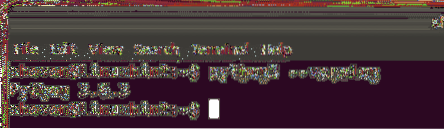
Než se pokusíte nainstalovat něco nového v operačním systému Ubuntu, spusťte následující příkaz a aktualizujte mezipaměť úložiště balíčků Ubuntu:
$ sudo apt-get aktualizace
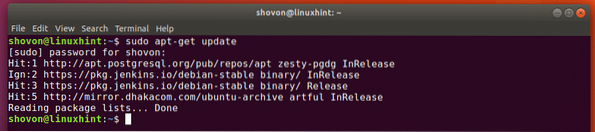
Instalace PIP pro Python3 na Ubuntu 17.10, spusťte následující příkaz:
$ sudo apt-get nainstalovat python3-pip
Nyní stiskněte „y“ a poté stiskněte
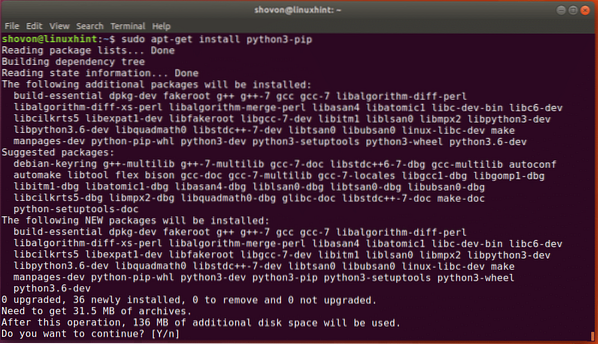
Po dokončení instalace můžete zkontrolovat verzi PIP pro Python 3 pomocí následujícího příkazu:
$ pip3 - verze
Vidíte, že verze PIP nainstalovala I PIP 9.0.1. Podle oficiálních stránek PIP se jedná o nejnovější verzi tohoto psaní.

Aktualizace PIP pro Python 3:
V době, kdy si přečtete tento článek, se verze PIP pro Python 3 může změnit. Teď vám ukážu, jak aktualizovat PIP pro Python 3.
Otevřete terminál a spuštěním následujícího příkazu aktualizujte PIP pro Python 3:
$ pip3 install -U pip
Jak vidíte, PIP pro Python 3 byl aktualizován.
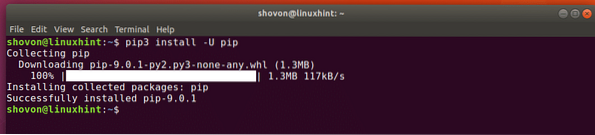
Chcete-li zkontrolovat verzi PIP pro Python 3, spusťte následující příkaz:
$ pip3 - verze
Vidíte, že je 9.0.1 ze snímku obrazovky. Všimněte si jakéhokoli rozdílu? Než jsem aktualizoval PIP pro Python 3, příkaz řekl, že PIP byl nainstalován v adresáři / usr / lib / python3 / dist-packages. Poté, co jsem upgradoval PIP pro Python 3, příkaz nyní říká, že PIP je nainstalován v domovském adresáři aktuálního uživatele. To znamená, že upgrade byl úspěšný.

Nainstalujte PIP pro Python 2:
Python 2 není ve výchozím nastavení nainstalován na Ubuntu 17.10 Artful Aardvark. Pokud ale Python 2 z nějakého konkrétního důvodu potřebujete, můžete si Python 2 nainstalovat na Ubuntu 17.10.
Spuštěním následujícího příkazu nainstalujte Python 2 na Ubuntu 17.10:
$ sudo apt-get nainstalovat python
Stiskněte 'y' a stiskněte
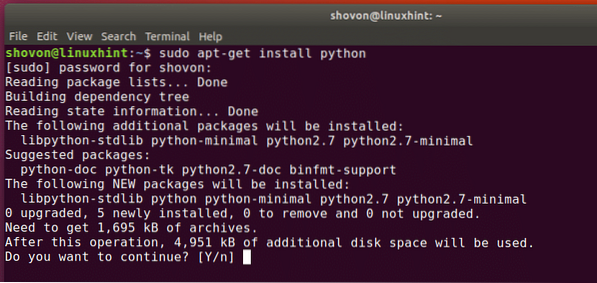
Jakmile je Python 2 nainstalován, můžete zkontrolovat verzi Pythonu 2 pomocí následujícího příkazu:
$ sudo python --verze
Vidíte, že nainstalovaná verze Pythonu 2 je 2.7.14.
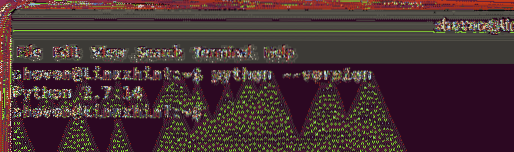
Chcete-li nyní nainstalovat PIP pro Python 2, spusťte následující příkaz:
$ sudo apt-get nainstalovat python-pip
Stiskněte 'y' a stiskněte
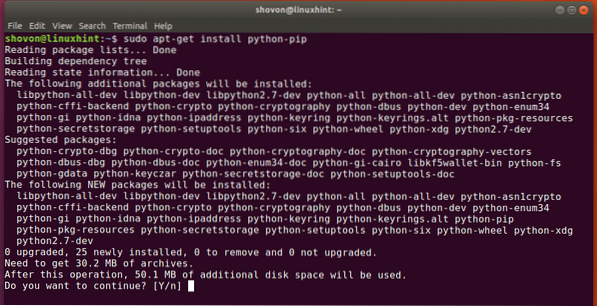
Po dokončení instalace můžete zkontrolovat verzi PIP pro Python 2 pomocí následujícího příkazu:
$ pip - verze
Vidíte, že nainstalovaná verze PIP pro Python 2 je 9.0.1 a jeho instalace v / usr / lib / python2.Systémový adresář 7 / dist-packages. Když aktualizujeme PIP pro Python 2, změní se nainstalované umístění stejně jako u PIP pro Python 3.
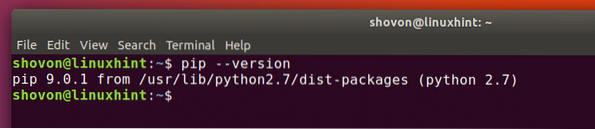
Aktualizujte PIP pro Python 2:
Chcete-li aktualizovat PIP pro Python 2, spusťte následující příkaz:
$ pip install -U pip

Nyní zkontrolujte verzi PIP pro Python 2 pomocí následujícího příkazu:
$ pip - verze
Vidíte, že verze PIP pro Python 2 je 9.0.1 a stejně jako před změnou instalovaného umístění na domovský adresář aktuálního uživatele. Ověří, zda byla aktualizace balíčku úspěšná.

Takto tedy instalujete a aktualizujete PIP pro Python 2 a Python 3 na Ubuntu 17.10 Artful Aardvark. Děkujeme za přečtení tohoto článku.
 Phenquestions
Phenquestions


